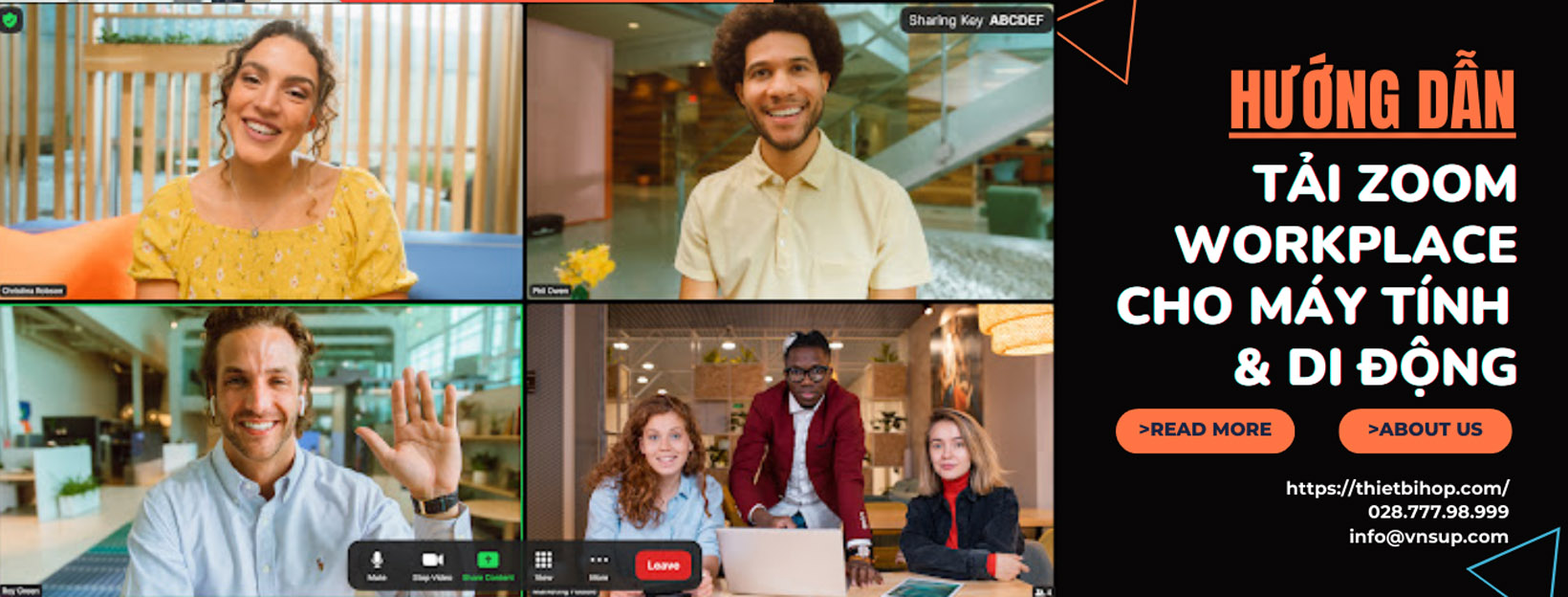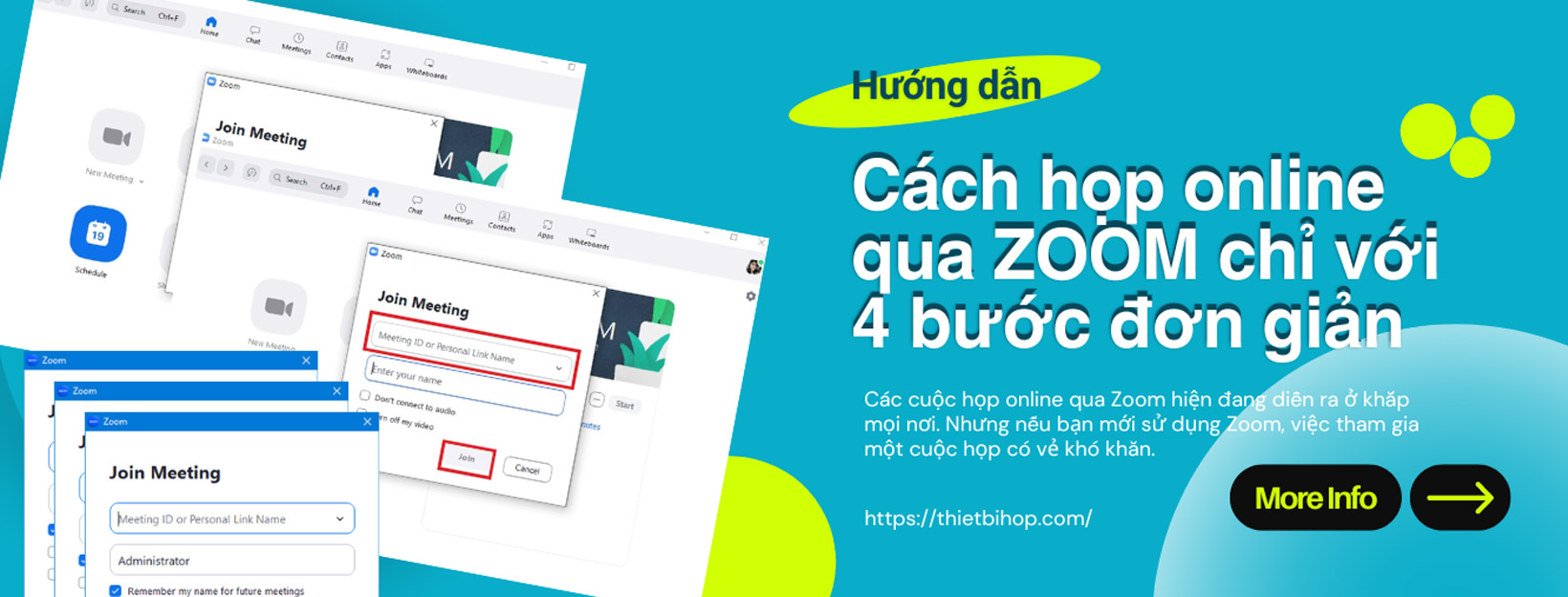Zoom tích hợp hội nghị video đám mây, các cuộc họp trực tuyến đơn giản, và nhắn tin nhóm vào một nền tảng Workplace dễ sử dụng. Giải pháp của Zoom mang lại trải nghiệm video, âm thanh và chia sẻ màn hình không dây tốt nhất trên nhiều nền tảng.
Bạn có thể tải Zoom Workplace dành cho máy tính để bàn trên macOS, Windows, Linux, và Zoom Web App cho Chrome, cũng như Zoom Workplace di động trên iOS và Android, từ Trung tâm Tải xuống. Ngoài ra, bạn có thể tải các trình cài đặt cho Zoom Workplace và các plugin khác nhau. Zoom Workplace sẽ tự động bắt đầu tải xuống khi bạn bắt đầu hoặc tham gia cuộc họp Zoom đầu tiên của mình.
Nếu bạn vừa bắt đầu sử dụng nền tảng Zoom, hãy xem bài viết hướng dẫn tải Zoom Workplace cho máy tính và di động của chúng tôi để biết các bước tiếp theo về cách sử dụng Zoom Workplace sau khi bạn đã cài đặt ứng dụng.
Nội dung bài viết
ToggleCách tải xuống Zoom Workplace cho máy tính để bàn
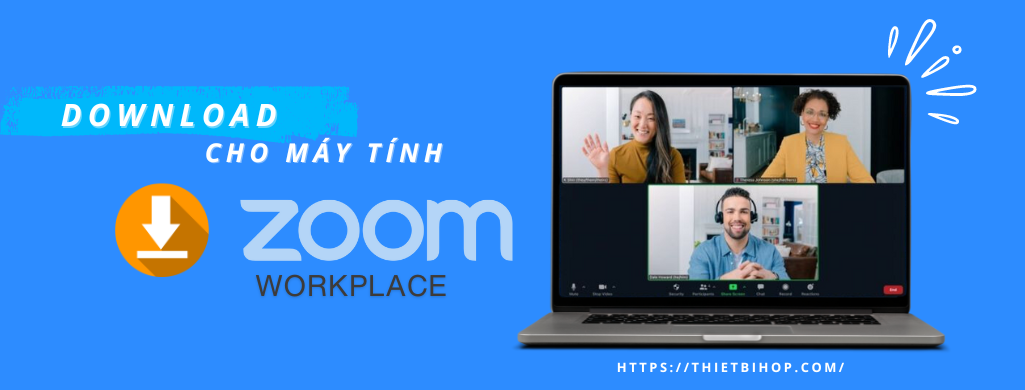
Windows | macOS | Linux
Để tải xuống ứng dụng Zoom Workplace dành cho máy tính, bạn cần:
- Truy cập Trung tâm tải xuống.
- Trong ứng dụng Zoom Workplace dành cho Windows, hãy nhấp vào Tải xuống (phiên bản mới nhất hiện tại 6.16)
Ở góc dưới bên trái màn hình, trình cài đặt Zoom (ZoomInstaller.exe cho Windows, zoomusInstallerFull.pkg cho macOS hoặc trình cài đặt Linux 32 bit/64 bit) sẽ tự động bắt đầu tải xuống ứng dụng Zoom dành cho máy tính để bàn. Nếu quá trình tải xuống không bắt đầu, hãy nhấp đúp vào trình cài đặt Zoom để bắt đầu cài đặt ứng dụng dành cho máy tính để bàn.
Lưu ý: Sau khi quá trình cài đặt ứng dụng Zoom dành cho máy tính để bàn hoàn tất, biểu tượng Zoom sẽ xuất hiện trên màn hình của bạn. - Hoàn tất quá trình cài đặt.
Lưu ý: Tìm hiểu thêm về thông tin chi tiết cụ thể cho cài đặt Linux và macOS . - Nhấp đúp vào biểu tượng Zoom trên màn hình để bắt đầu sử dụng Zoom.
🖐Cho ai chưa biết: Zoom Workplace là gì?
Cách tải xuống Zoom Workplace cho di động
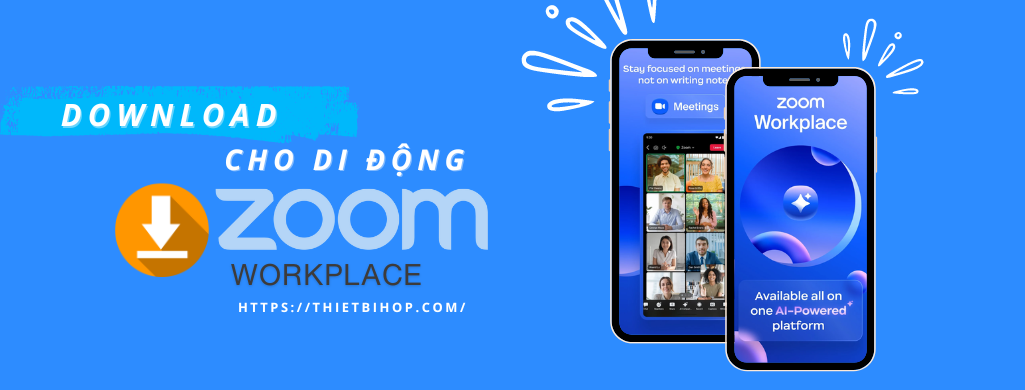
iOS
Để tải xuống ứng dụng Zoom dành cho thiết bị di động iOS, bạn cần:
- Nhấn vào biểu tượng App Store.
- Ở góc dưới bên phải, chạm vào Tìm kiếm.
- Trong thanh tìm kiếm, nhập Zoom.
- Khi kết quả tìm kiếm xuất hiện, hãy nhấn vào Zoom Workplace.
- Nhấn GET.
Zoom sẽ bắt đầu tải xuống thiết bị iOS của bạn.
Lưu ý: Khi ứng dụng di động Zoom hoàn tất cài đặt, biểu tượng ứng dụng Zoom sẽ xuất hiện trên Màn hình chính của bạn. - Sau khi tải xong ứng dụng Zoom dành cho thiết bị di động, bạn có thể truy cập và bắt đầu sử dụng Zoom theo các phương pháp sau:
- Nếu bạn đang ở trang App Store của Zoom, hãy chạm vào MỞ .
- Nếu bạn thoát khỏi App Store, hãy chạm vào biểu tượng ứng dụng di động Zoom trên Màn hình chính.
Android
Để tải xuống ứng dụng Zoom dành cho thiết bị di động Android, bạn cần:
- Nhấn vào biểu tượng Google Play.
- Ở cuối màn hình, chạm vào Ứng dụng.
- Ở góc trên bên phải, chạm vào biểu tượng Tìm kiếm.
- Trong thanh tìm kiếm, nhập Zoom.
- Khi kết quả tìm kiếm của bạn xuất hiện, hãy chạm vào Zoom Workplace.
- Nhấn vào Cài đặt.
- Nhấn Chấp nhận để xác nhận cài đặt.
Zoom sẽ bắt đầu tải xuống thiết bị Android của bạn.
Lưu ý: Khi ứng dụng di động Zoom hoàn tất cài đặt, biểu tượng ứng dụng Zoom sẽ xuất hiện trên Màn hình chính của bạn. - Sau khi tải xong ứng dụng Zoom dành cho thiết bị di động, bạn có thể truy cập và bắt đầu sử dụng Zoom theo các phương pháp sau:
- Nếu bạn đang ở trang Google Play của Zoom, hãy nhấn vào Mở .
- Nếu bạn thoát khỏi Google Play, hãy chạm vào biểu tượng ứng dụng di động Zoom trên Màn hình chính.
⭐Liên quan: Hướng dẫn cập nhật và sử dụng ứng dụng Zoom Workplace
***
Nếu bạn có bất kì thắc mắc nào về Zoom Workplace hay cách tải xuống Zoom Workplace cho máy tính và di động, liên hệ với chúng tôi qua 028 777 98 999 hoặc hotline kỹ thuật: 19000 999 78 để được hỗ trợ tốt nhất.